om du är någon som har slutfört sin bok och vill själv publicera online kan du göra det med hjälp av en stationär utgivare, som MS Publisher. Denna typ av programvara ger författare möjlighet att omedelbart själv publicera elektroniska böcker som ett portabelt dokumentformat (PDF) från sina hemdatorer, och även ladda upp den på sin hemsida, eller sälja den på nätet, via e-handelsplattformar som Amazon. MS Publisher är en av de mest erkända och pålitliga e-publicering programvara ute, och detta är en steg för steg guide om hur du kan göra en eBook i MS Publisher, och konvertera den till PDF.
engagerande PDF Flipbook gjord av Flip PDF
bästa Desktop Digital publicering programvara för e-böcker
Steg 1: Förbered ditt manuskript PDF konvertering
det första steget till digital publicering eller utskrift är övergången för din gamla gamla MS Word-fil, till ett PDF-dokument. Medan du kan välja annat filformat för XPS, är PDF-formatet det mest erkända” skrivskyddade ” filformatet på alla publiceringsplattformar, vare sig det är webbplatser, Kindle eller under utskrift. PDF stöder alla dina metadata, grafik och sidlayouter, som det är, när de skrivs ut eller läses i olika enheter.
för att förbereda publikationen behöver du bara spara det som ett MS Word-dokument i din dator. Medan du kan göra slutlig korrektur och formatering av din bok, med teckensnitt, grafik, innehållsförteckning och allt, inuti MS Publisher. Det är en fråga om val där du vill slutgiltigt bevisa ditt manuskript.
steg 2: öppna din fil i MS Publisher
starta MS Publisher, i huvudfönstret, välj ”File” sedan ”Export” och slutligen skapa PDF/XPS”. Detta öppnar fönstret som visar dina filmappar, väljer MS word-dokumentet du tidigare har sparat genom att dubbelklicka på det och det kommer att ta med filen i din MS Publisher-miljö. Gå nu till” Spara som ” och spara din nu MS Publisher-fil som PDF.
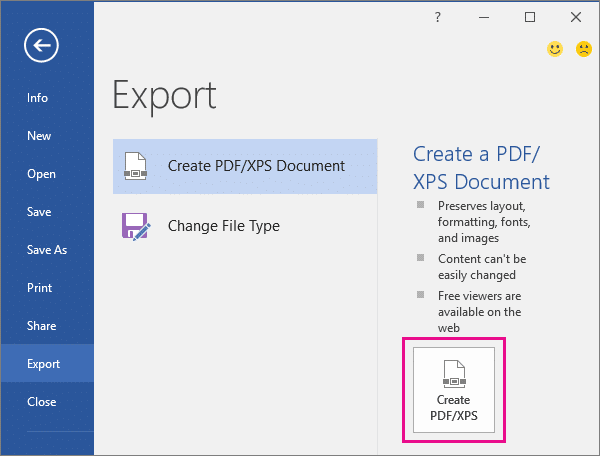
steg: Slutlig installation av PDF-fil för att göra den redo att publicera
när du har sparat din MS word-fil som MS Publishers. Du kan redigera och formatera om ditt manuskript i MS Publisher. Du kan lägga till nya mallar, redigera teckensnitt eller stilar och infoga bilder, allt som allt, utföra all due diligence för slutlig korrektur.
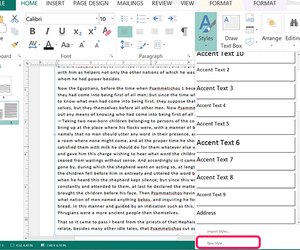
gå sedan till avsnittet” Alternativ ”I MS Publisher toolbar och välj alternativen under rubriken” ange hur denna publikation ska skrivas ut”. Alternativen är
- minsta storlek – det här är det enklaste formatet för ett enda siddokument för onlinevisning. Fittest för tidskrifter och noveller, och skriva upp utan bilder, för det kommer att minska upplösningen i bilder.
- Standard-det här är standardpublikationsalternativet som tillåter onlinedistribution, e-post och utskrift via stationära skrivare.
- högkvalitativ utskrift-perfekt för digitala publikationer av hög kvalitet som en e-bok, för läsbarhet online och utskrift av kopieringsbutiker.
- kommersiell Press – Det större och bättre formatet än hög kvalitet, är bäst att återställa högkvalitativa bilder i högre upplösning
- Anpassad — det här är alternativet där du kan anpassa sidinställningen och sidlayouttypen.
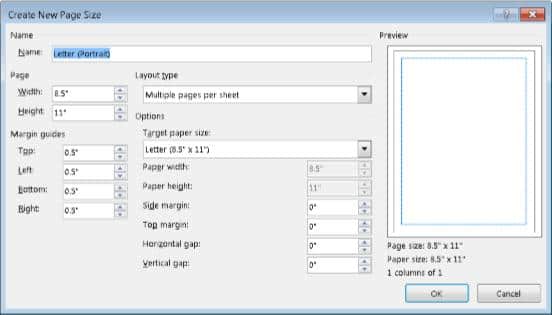
notera: ju högre Storlek på din PDF och inkludering av bilder och multimedia, desto längre tid kan det ta att ladda ner för dina läsare.
Slutligen klickar du på ok och sedan på ”Publicera” för att få din PDF-fil klar, som du direkt kan ladda upp online och låta dina läsare läsa och ladda ner filen.
saker att komma ihåg
det är viktigt att din dator stöder PDF-konvertering från MS Publisher. Du kan ta reda på om du har den i din enhet genom att gå till mappen ”filer” i din dator och sedan i alternativen ”skrivare”. Om din dator stöder PDF-filkonvertering kommer det att finnas ett alternativ, annars måste du installera en PDF-tillverkare eller till och med använda webbaserad programvara tillgänglig på internet.
dessutom, om du vill göra en digital sida flip edition för din publikation, kan du ha en Test Flip PDF publisher. Flip PDF är kraftfull PDF eBook publisher verktyg hjälper författare konvertera PDF-filer till lyhörd blädderbok. Det är också möjligt att berika din blädderbok med video och göra den interaktiv.